Comment jouer Spotify sans Flash activé Spotify Lecteur Web
"Puis-je maintenant jeux et sport Spotify sans flash? J'y pense depuis un certain temps car je souhaite profiter de mon Spotify favoris via le lecteur Web. Heureusement, il a déjà été annoncé que le Spotify le lecteur Web fonctionne désormais sans Flash ! Avant, cela a été un dilemme pour beaucoup étant donné qu'il est nécessaire d'installer le lecteur flash en premier pour pouvoir accéder au Spotify lecteur Web sur n'importe quel navigateur.
Spotify est considéré comme faisant partie des meilleures plates-formes offrant des services de haute qualité et étonnants services de diffusion de musique et des avantages pour ses utilisateurs. Il est formidable qu'en plus d'avoir une version mobile et de bureau, les utilisateurs puissent également profiter de l'utilisation du lecteur Web pour diffuser leurs morceaux, albums et listes de lecture préférés.
Puisque nous pouvons maintenant utiliser Spotify lecteur web sans flash, il nous serait beaucoup plus facile d'écouter nos favoris via le Spotify lecteur Web. Discutons-en davantage au fur et à mesure que nous entrons dans chaque section de cet article.
Contenu de l'article Partie 1. Qu'est-ce que Spotify Lecteur WebPartie 2. Comment accéder Spotify Lecteur WebPartie 3. Spotify Fonctionnalités du lecteur WebPartie 4. Comment écouter de la musique hors ligne sur Spotify sans PremiumPartie 5. Résumé
Partie 1. Qu'est-ce que Spotify Lecteur Web
Si vous faites partie de ceux qui n'aiment pas installer d'applications, sachez que Spotify a un lecteur web vous fera sûrement plaisir. Puisqu'il est possible de jouer Spotify sans flash, tous les soucis peuvent maintenant être rejetés.
Spotify le lecteur Web fonctionne sur une variété de navigateurs Web, y compris Edge, Opéra, Firefox et, bien sûr, Google Chrome. Vous n'avez pas besoin de Premium Spotify abonnement pour utiliser le lecteur Web. Tous les auditeurs sont invités à l'utiliser, même les utilisateurs de la version gratuite. C'est juste que vous rencontrerez les inconvénients de ne pas avoir de compte payant si vous êtes propriétaire d'un compte gratuit.
Avantages et inconvénients de Spotify Lecteur Web
Avantages de Spotify Lecteur Web
- En plus de ne pas nécessiter l'installation d'une application, elle a été conçue presque de la même manière que l'application de bureau.
- Vous pourrez ainsi créer des listes de lecture, rechercher des recommandations, rechercher certaines chansons et artistes et même utiliser le mode « Radio ».
- Vous aurez accès à tous ceux auxquels vous pouvez accéder sur l’application.
- Tout ce que vous avez à faire est simplement de rechercher la chanson qui vous intéresse, d'appuyer sur le bouton « Play » et d'en profiter !
Contre de Spotify Lecteur Web
Bien qu'efficace et pratique à utiliser, le Spotify Le lecteur Web présente toujours quelques inconvénients. Nous les avons répertoriés ici et vous pourriez également être intéressé à vérifier certains d'entre eux.
- Si vous devez utiliser le Spotify lecteur Web, vous devez vous attendre à ce que les fichiers audio soient lus à un débit binaire beaucoup plus faible que lors de l'utilisation de l'application de bureau. Les propriétaires de compte gratuit peuvent profiter d'une qualité audio de 128 kbps tandis que les utilisateurs premium peuvent profiter de 256 kbps.
- Les commandes de lecture que vous utilisez sur vos écouteurs ou vos ordinateurs ne fonctionneront pas si vous utilisez le Spotify lecteur Web.
- Même si vous êtes un Premium Spotify abonné, vous ne pourrez pas télécharger Spotify chansons pour le streaming hors ligne. Aussi, l'accès Spotify en mode hors ligne ne peut pas non plus être pratiqué.
Si vous êtes totalement d'accord avec ces inconvénients de l'utilisation du Spotify lecteur web, puis continuez avec la deuxième partie pour savoir comment accéder et jouer Spotify sans flash via c'est notre recommandation.
Partie 2. Comment accéder Spotify Lecteur Web
Pouvez-vous jouer Spotify sur le navigateur ? Oui. Puisque nous savons déjà que nous pouvons désormais jouer Spotify sans flash, il est bon maintenant de passer à autre chose et d'apprendre à accéder Spotify lecteur Web sur votre navigateur. Nous avons un guide détaillé dans cette section. Encore une fois, peu importe si vous êtes un gratuit ou un premium Spotify utilisateur. Tout le monde peut utiliser le Spotify lecteur web! Suivez les étapes pour accéder Spotify Lecteur Web :
Étape 1. Accéder Spotify lecteur Web, lancez le navigateur Web que vous préférez utiliser. Se diriger vers Spotifysite officiel de.
Étape 2. Sélectionnez Connexion. Si vous n'avez pas de Spotify compte, sélectionnez Inscription gratuite et créez un nouveau compte en utilisant votre adresse e-mail ou votre compte Facebook.
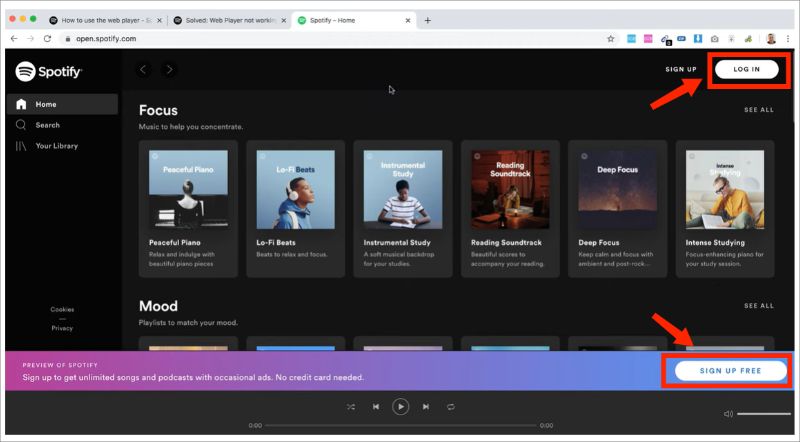
Étape 3. Après vous être connecté, vous verrez l'interface principale du Spotify lecteur Web tout de suite.
Pouvez-vous jouer Spotify sur le navigateur ? Bien sûr! Après vous être connecté avec succès, vous pourrez jouer Spotify sur le navigateur. Encore une fois, vous devez noter que lorsque vous utilisez le lecteur Web, puisque vous utilisez votre PC, vous devez vous assurer qu'il est connecté à un réseau stable.
C'est à quel point il est facile à utiliser Spotify lecteur Web et jouer Spotify sans Flash ! Découvrons plus de détails sur le Spotify lecteur Web alors que nous nous dirigeons vers la partie suivante.
Partie 3. Spotify Fonctionnalités du lecteur Web
Après avoir découvert comment vous pouvez jouer Spotify sans flash, il est également important que nous partagions certaines Spotify fonctionnalités du lecteur Web, car nous pensons qu'elles vous intéresseraient également.
Accueil
Cette section est l'endroit où vous verrez l'interface principale de Spotify lecteur Web. C'est ici que vous pouvez trouver et diffuser votre musique. Les recommandations musicales, les listes de lecture créées pour vous, les morceaux récemment écoutés et bien d'autres sont affichés ici.
Rechercher
Si vous n'avez pas encore décidé quelle chanson vous allez écouter, vous pouvez la rechercher à l'aide de Spotify la fonction « Rechercher » du lecteur Web. Ceci est situé dans la barre latérale gauche. Il vous suffit de saisir le titre de la chanson ou de l'album ou peut-être le nom de l'artiste, et vous verrez bientôt les résultats de la recherche.
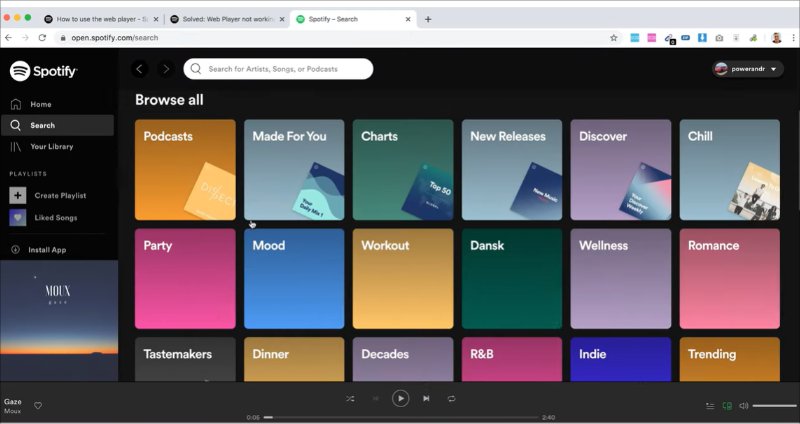
Votre bibliothèque
Dans la barre latérale gauche, vous remarquerez le menu "Votre bibliothèque". C'est ici que vous pouvez voir votre contenu personnalisé. Une fois tapé, vous pourrez voir les artistes, podcasts, albums et listes de lecture que vous suivez. Spotify.

Chansons aimées
C'est la section dans laquelle toutes les pistes que vous avez aimées seront compilées et affichées. Une fois que vous appuyez sur le signe "cœur" dans une chanson, cette piste sera ajoutée à votre "liste de chansons aimées".
Créer une playlist
Il y a aussi ce menu "Créer une liste de lecture" qui se trouve dans la barre latérale gauche de votre écran. Vous pouvez l'utiliser si vous souhaitez créer une nouvelle liste de lecture pour les morceaux que vous aimez. Vous pouvez le nommer comme vous le souhaitez, puis commencer à y ajouter des chansons. Les listes de lecture créées se synchroniseront avec votre Spotify compte donc une fois créé, vous devriez voir ceux sur n'importe quel appareil qui utilise le même compte.
Partie 4. Comment écouter de la musique hors ligne sur Spotify sans Premium
Bien qu'il soit assez bon pour apprendre et être informé sur la façon de jouer Spotify sans flash via le Spotify lecteur Web, nous semblons toujours limités lorsqu'il s'agit de diffuser les morceaux comme nous le souhaitons, car le streaming hors ligne n'est pas réellement pris en charge. Si vous regardez, écoutez Spotify favoris hors ligne sans premium, alors la meilleure chose à faire est de les télécharger.
Étant donné que Spotify les chansons sont cryptées avec une protection DRM, la première chose à examiner est de savoir comment vous pourrez vous débarrasser de cette protection. Heureusement, le TunesFun Spotify Music Converter est disponible pour vous aider. Cela a la capacité de supprimer le Spotify protection DRM des chansons. Plus encore, cela peut vous aider convertir Spotify chansons en MP3, AAC, WAV et FLAC. Même si Spotify pas de travail sur votre téléphone, PC ou site Web, vous pouvez toujours transférer ces convertis Spotify chansons vers d'autres appareils multimédias et les lire en douceur.
Il est également assez rapide et vous pouvez vous assurer que les fichiers de sortie auront presque la même qualité que les fichiers originaux. Toutes les balises d’identification et les détails des métadonnées des chansons doivent également être conservés. L'application est également améliorée de manière cohérente, vous devez donc vous attendre à de nouvelles mises à jour sur l'application de temps en temps. Cliquez sur le bouton ci-dessous pour l'essayer gratuitement dès maintenant !
Voici comment vous pouvez utiliser le TunesFun Spotify Music Converter pour transformer et télécharger votre Spotify favoris pour une écoute hors ligne.
Étape 1. Une fois installé sur votre ordinateur, lancez le TunesFun Spotify Music Converter et commencer ajouter le Spotify chansons à traiter. Le glisser-déposer fonctionnera, mais si vous êtes à l'aise avec l'utilisation de leurs URL, c'est également une option.

Étape #2. Sélectionnez un format de sortie à utiliser et assurez-vous que le dossier de sortie a été défini.

Étape 3. Cochez le «Convertir"Une fois que vous êtes prêt à convertir les fichiers. Le processus de suppression des DRM doit également avoir lieu en même temps.

En un rien de temps, le DRM-free et transformé Spotify les fichiers seront prêts à être diffusés en mode hors connexion sur n'importe quel appareil que vous souhaitez utiliser !
Partie 5. Résumé
Nous avons en effet la chance de savoir qu'il est maintenant possible de jouer Spotify sans flash ! Ainsi, lors de l'utilisation de la Spotify lecteur Web, il ne devrait y avoir aucun problème ! C'est juste que le streaming hors ligne n'est pas réalisable via le lecteur Web. Ainsi, pour garder vos favoris jouables à tout moment et n'importe où, il est toujours préférable de les télécharger via des applications comme le TunesFun Spotify Music Converter!
Laissez un commentaire